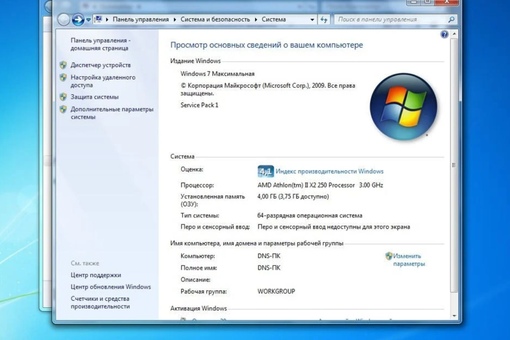Память windows 7: Системные требования для ОС Windows 7 — Служба поддержки Майкрософт
Содержание
Системные требования для ОС Windows 7 — Служба поддержки Майкрософт
Windows 7 Еще…Меньше
Поддержка Windows 7 закончилась 14 января 2020 года.
Чтобы продолжить получать обновления системы безопасности от Майкрософт, мы рекомендуем перейти на Windows 11.
Подробнее
Если вы хотите запускать Windows 7 на компьютере, выполните указанные ниже действия.
-
32-разрядный (x86) или 64-разрядный (x64) процессор* с тактовой частотой 1 ГГц или выше.
-
1 ГБ (для 32-разрядного процессора) или 2 ГБ (для 64-разрядного процессора) ОЗУ.
-
Графическое устройство DirectX 9 с драйвером WDDM 1.0 или более поздней версии.
org/ListItem»>
16 ГБ (для 32-разрядной системы) или 20 ГБ (для 64-разрядной системы) свободного места на жестком диске.
Дополнительные требования для использования некоторых функций:
-
Доступ в Интернет (может взиматься плата).
-
В зависимости от разрешения экрана для воспроизведения видео может требоваться дополнительная память и более современное графическое оборудование.
-
Для некоторых функций Windows Media Center может требоваться ТВ-тюнер и дополнительное оборудование.
-
Для технологии Windows Touch и планшетных ПК требуется специальное оборудование.
-
Для домашней группы требуется сеть и компьютеры под управлениемWindows 7
-
Для записи DVD- и компакт-дисков требуется совместимый оптический дисковод.

-
Для функции BitLocker требуется доверенный платформенный модуль TPM 1.2.
-
Для функции BitLocker To Go требуется USB-накопитель.
-
Для режима Windows%%amp;#160;XP требуется дополнительно 1 ГБ ОЗУ и 15 ГБ свободного места на жестком диске.
-
Для воспроизведения музыки и звука требуется аудиовыход.
org/ListItem»>
Для обеспечения оптимальной производительности в некоторых играх и программах может потребоваться графическая плата, совместимая с DirectX 10 или более высокой.
Графика и функции продукта зависят от конфигурации системы. Для некоторых функций может требоваться дополнительное или более современное оборудование.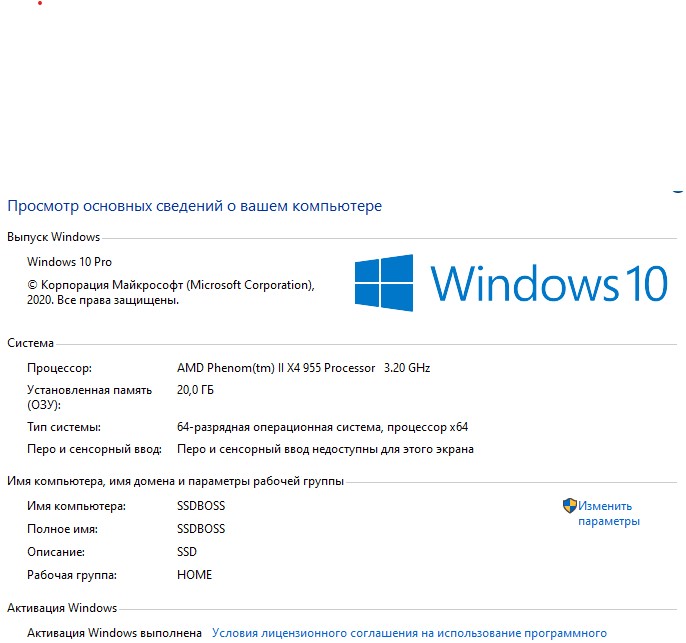
На компьютерах с многоядерными процессорами:
Windows 7 предназначен для работы с современными многоядерными процессорами. Все 32-разрядные версии Windows 7 могут поддерживать до 32 ядер процессоров, в то время как 64-разрядные версии могут поддерживать до 256 процессорных ядер.
Компьютеры с несколькими процессорами (ЦП):
Коммерческие серверы, рабочие станции и другие высокопроизводительные компьютеры могут быть оснащены несколькими физическими процессорами. Windows 7 Профессиональная, Корпоративная и максимальная разрешены для двух физических процессоров, обеспечивая оптимальную производительность на этих компьютерах. Windows 7 Starter, Главная базовая и Home Premium распознает только один физический процессор.
* Более ранние версии Windows, в том числе Windows 7 и Windows 8,1, имеют ограниченную поддержку при работе с новыми процессорами и наборами микросхем от производителей, таких как Intel, AMD, NVidia и Qualcomm. Дополнительные сведения можно найти в разделе вопросы и ответы о жизненном цикле поддержки. На устройстве могут не работать предыдущие версии Windows, если аппаратное обеспечение устройства не является совместимым, на нем нет актуальных драйверов или истек срок его поддержки, предоставляемой изготовителем оборудования (OEM).
Дополнительные сведения можно найти в разделе вопросы и ответы о жизненном цикле поддержки. На устройстве могут не работать предыдущие версии Windows, если аппаратное обеспечение устройства не является совместимым, на нем нет актуальных драйверов или истек срок его поддержки, предоставляемой изготовителем оборудования (OEM).
Сколько нужно оперативной памяти для Windows 7
В связи с тем, что «Майкрософт» прекратила всякую поддержку своих операционных систем, вышедших ранее «Виндовс 7», многие пользователи задаются вопросом перехода на ОС седьмого поколения даже при условии наличия лишь слабого компьютера.
Одним из основных критериев, влияющих на скорость работы ПК, является количество установленной в ней ОЗУ. Также ее объем очень важен и для нормального обеспечения работоспособности операционных систем последних версий.
Ниже приведена подробная информация о том, сколько нужно оперативки для Windows 7, чтобы компьютер мог стабильно и корректно работать.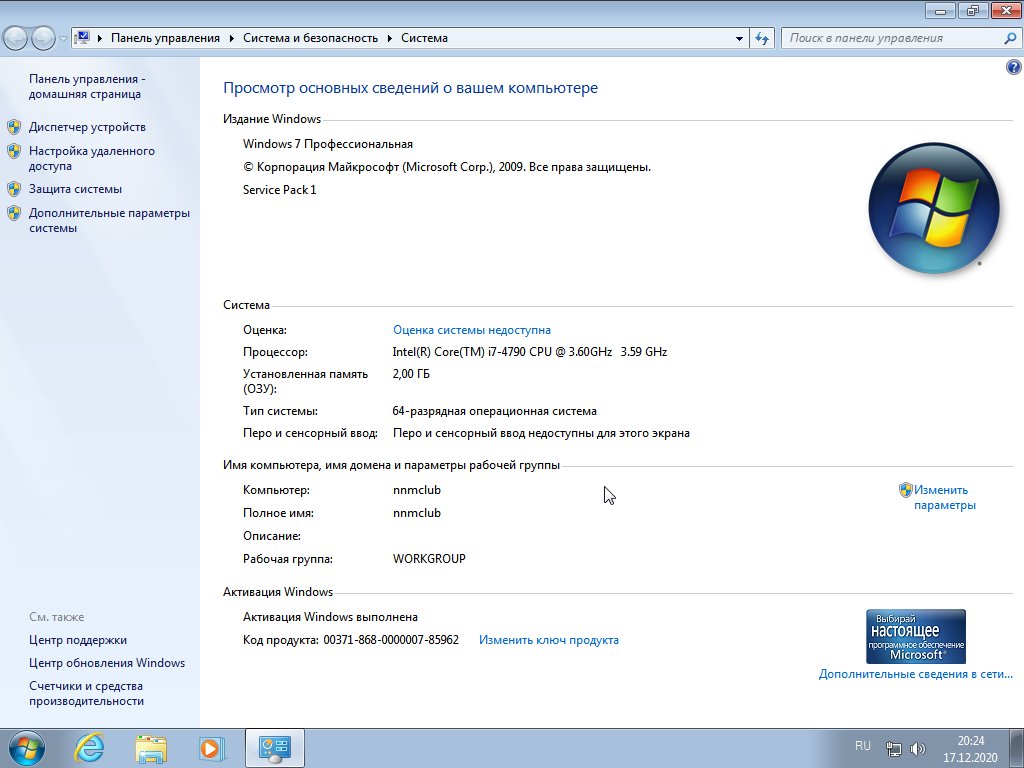
Содержание
- Какой объем памяти требует «Семерка»?
- Минимальные требования к ОЗУ
- Максимальные возможности системы для работы с большими объемами ОЗУ
- Требования «Виндовс 7» к объему памяти на диске
- Требования «Виндовс 7» к количеству виртуальной памяти
Какой объем памяти требует «Семерка»?
Чтобы «Виндовс 7» была способна нормально функционировать в ПК, необходимо учитывать, что потребуется ей обеспечить достаточное количество не только оперативной, но и виртуальной памяти, а также определенный ее объем на системном диске.
Далее последовательно приведена информация и конкретные рекомендации об этих трех важных показателях.
Минимальные требования к ОЗУ
От количества оперативки будет зависеть возможность нормальной работы с многозадачными операциями. Сегодня уже сложно найти пользователя, который работает на компьютере и одновременно использует лишь одну программу.
Обычно даже при решении самых простых офисных обязанностей, пользователь запускает сразу по несколько документов и открывает множество страниц в браузере.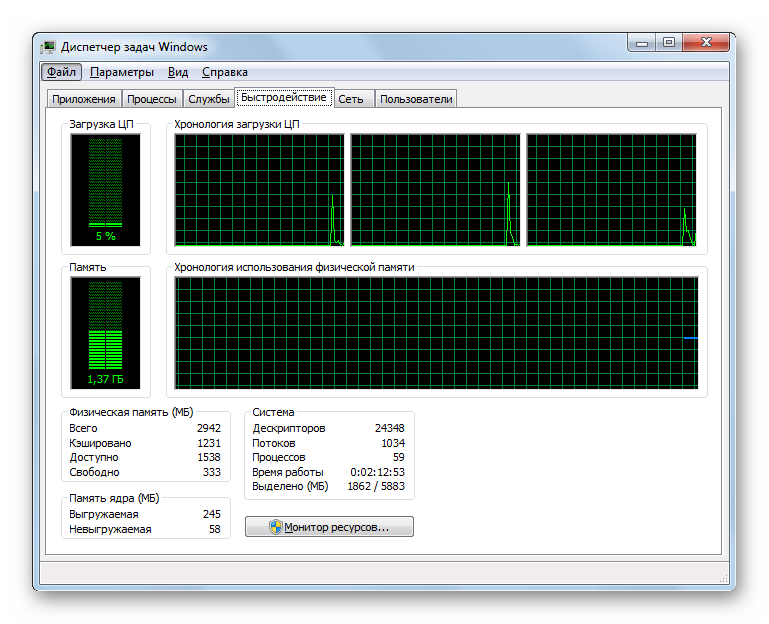
Если объема ОЗУ в компьютере достаточно, то система даже при значительных нагрузках будет функционировать стабильно и без подвисаний.
Сам разработчик «Семерки» предъявляет минимальные требования к необходимому объему RAM не менее 1 гигабайта.
Однако этот параметр «Майкрософт» устанавливает только для 32-разрядной «Виндовс 7». Это значение должно быть вдвое больше, если планируется инсталлировать в ПК 64-битную ОС.
Также еще существуют некоторые нюансы, касающиеся объема ОЗУ для компьютеров на Windows 7. Необходимо отметить, что при инсталляции 32-битной ОС отсутствует целесообразность установки в ПК более четырех гигабайт оперативки, т. к. система просто не увидит ее свыше определенного количества.
Максимальные возможности системы для работы с большими объемами ОЗУ
Как уже было упомянуто выше, 32-разрядная система не способна обработать значительное количество оперативки, и даже 4 Gb не будут задействованы полностью.
Поэтому, если пользователю требуется работать с ресурсоемкими программами, целесообразнее инсталляция в ПК 64-разрядной Windows 7. На рисунке ниже приведены параметры, указанные на официальном источнике Microsoft.
На рисунке ниже приведены параметры, указанные на официальном источнике Microsoft.
С целью уточнения модификации «Виндовс 7», функционирующей в ПК, необходимо исполнить следующие несколько шагов:
- Кликнуть «Пуск»;
- Затем нажать ПКМ на «Компьютер»;
- Щелкнуть «Свойства»;
Обычно достаточное количество ОЗУ для выполнения офисных задач составляет 4 гигабайта. Если же пользователь работает с ресурсоемкими графическими приложениями, а также с программами обработки аудио и видео, то обязательным требованием будет использование 64-битной ОС, так как она позволяет задействовать большое количество установленной в компьютере оперативки.
Требования «Виндовс 7» к объему памяти на диске
Одной лишь установкой крупной планки ОЗУ в ПК не обойтись. На винчестере компьютера тоже следует отвести достаточное пространство для функционирования «Семерки».
По данным разработчика системы, требуется не меньше 16 гигабайт памяти на системном томе в случае 32-разрядной системы, а для 64-х этот показатель уже должен быть не ниже 20.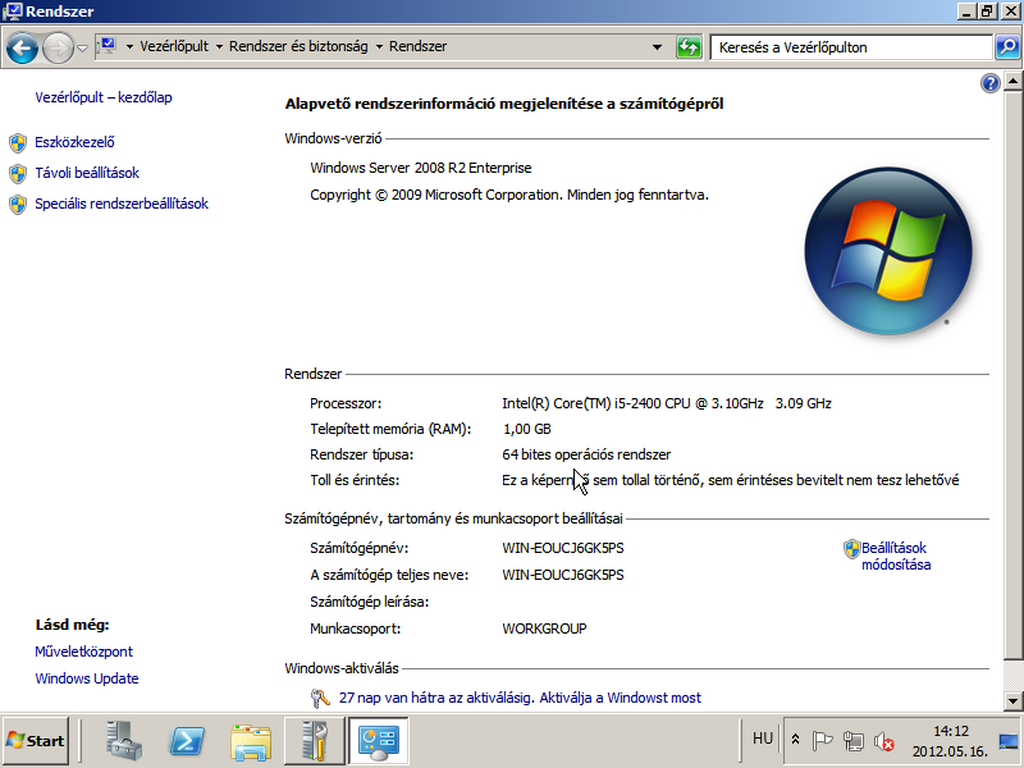
Однако практика доказывает, что вышеуказанные цифры явно занижены. Фактически для обеспечения более или менее нормального функционирования ПК минимум следует отводить 40–50 Gb.
А для комфортной работы целесообразно указанное число еще умножить на два.
Требования «Виндовс 7» к количеству виртуальной памяти
Это очень важный параметр при условии дефицита установленной оперативной памяти, так как эта память берет на себя функции ОЗУ при недостатке последней.
Еще его именуют «файлом подкачки». «Семерка» его объем устанавливает в автоматическом режиме, но для более устойчивой работы системы часто требуется самостоятельная регулировка этого параметра.
А в случаях установленной в ПК оперативки особо больших объемов целесообразно просто отключить ее, что может повысить быстродействие.
Для этого необходимо сделать:
- Кликнуть ПКМ на «Компьютер»;
- Потом кликнуть «Свойства»;
- Далее войти в «Дополнительные параметры системы»;
- После этого – в раздел «Дополнительно»;
- В пункте «Быстродействие» кликнуть «Параметры»;
- Открыть закладку «Дополнительно»;
- Кликнуть «Изменить»;
- Снять отметку в графе «Автоматически выбирать объем файла подкачки»;
- Активировать пункт «Без файла подкачки»;
- Кликнуть «Ok»;
- Готово.

При необходимости ручной регулировки параметра оптимальным объемом файла подкачки является 2–4 Gb.
Чтобы установить его, потребуется исполнить всего несколько шагов:
- Перейдя в закладку «Дополнительно», кликнуть «Изменить»;
- Активировать графу «Указать размер»;
- Далее установить значения, как показано на рисунке ниже:
- Кликнуть «Ok»;
- Перезапустить ПК;
- Готово.
Используемая память может быть меньше установленной памяти на компьютерах под управлением Windows 7
Симптомы
На компьютере под управлением Windows 7 доступная память (ОЗУ) может быть меньше установленной памяти.
Например, 32-разрядная версия Windows 7 может сообщить, что на компьютере, на котором установлено 4 ГБ оперативной памяти, доступно только 3,5 ГБ доступной системной памяти.
Или 64-разрядная версия Windows 7 может сообщить, что на компьютере, на котором установлено 8 ГБ памяти, доступно только 7,1 ГБ доступной системной памяти.
Примечание Объем доступной памяти в примерах не является точным значением. Используемая память — это расчетный объем общей физической памяти за вычетом «аппаратно зарезервированной» памяти.
Чтобы просмотреть установленную память и доступную память в Windows 7, выполните следующие действия:
Щелкните Пуск , щелкните правой кнопкой мыши Компьютер и выберите Свойства .
org/ListItem»>
Просмотр значения Установленная память (ОЗУ) в разделе Система . Например, если он отображает 4,00 ГБ (3,5 ГБ полезной) , это означает, что у вас есть 3,5 ГБ доступной памяти из 4 ГБ установленной памяти.
Причина
Это ожидаемое поведение на компьютерах под управлением Windows 7. Уменьшение доступной системной памяти зависит от следующих настроек:
Устройства, установленные на компьютере, и память, зарезервированная этими устройствами
Способность материнской платы обрабатывать память
Версия и настройки BIOS системы
org/ListItem»>Другие системные настройки
Установленная версия Windows 7 (например, Windows 7 Starter Edition поддерживает только 2 ГБ установленной памяти.)
Например, если у вас есть видеокарта с 256 МБ встроенной памяти, эта память должна быть отображена в пределах первых 4 ГБ адресного пространства. Если 4 ГБ системной памяти уже установлены, часть этого адресного пространства должна быть зарезервирована путем сопоставления графической памяти. Отображение графической памяти перезаписывает часть системной памяти. Эти условия уменьшают общий объем системной памяти, доступной для операционной системы.
Дополнительные сведения о том, как определить, как используется память на вашем компьютере, см. в разделе «Распределение физической памяти в Windows 7» в разделе «Дополнительная информация».
Что попробовать
Существует несколько дополнительных ситуаций, которые могут привести к тому, что доступная для использования оперативная память окажется меньше ожидаемой. Эти проблемы и возможные решения перечислены здесь:
Проверьте параметры конфигурации системы
Эта проблема может возникнуть из-за неправильного выбора параметра Максимальная память . Чтобы исправить это, выполните следующие действия:
Щелкните Пуск , введите msconfig в поле Поиск программ и файлов , а затем щелкните msconfig в списке Программы .
В Конфигурация системы нажмите Дополнительные параметры на вкладке Загрузка .

Снимите флажок Максимальный объем памяти , а затем щелкните OK .
Перезагрузите компьютер.
Обновление системного BIOS
Проблема может возникнуть из-за того, что системный BIOS устарел. Если у вас старый компьютер, система может не получить доступ ко всей установленной оперативной памяти. В этом случае вам необходимо обновить системный BIOS до последней версии.
Чтобы обновить BIOS на своем компьютере, посетите веб-сайт производителя вашего компьютера и загрузите обновление BIOS. Или обратитесь за помощью к производителю компьютера.
Проверьте настройки BIOS
Проблема может возникнуть из-за того, что некоторые настройки BIOS неверны.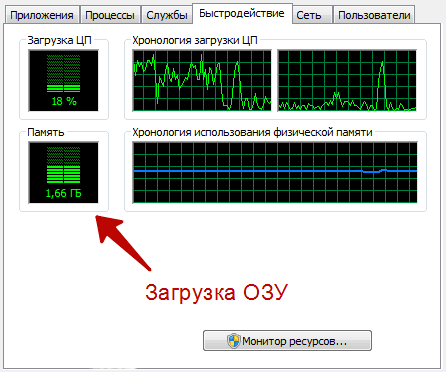
Включить функцию переназначения памяти
Проверьте в настройках BIOS, включена ли функция переназначения памяти. Перераспределение памяти дает Windows доступ к большему объему памяти. Вы можете включить функцию перераспределения памяти в BIOS, загрузившись в программе настройки системы. См. Руководство пользователя для вашего компьютера, чтобы узнать, как загрузиться для настройки системы на вашем компьютере. Название функции перераспределения памяти может различаться у разных поставщиков оборудования. Это может быть указано как перераспределение памяти, расширение памяти или что-то подобное. Имейте в виду, что ваш компьютер может не поддерживать функцию перераспределения памяти.
Изменить размер видеоапертуры AGP в настройках BIOS
Проверьте настройки BIOS, чтобы узнать, сколько памяти вы выделили для видеоапертуры AGP.
 Это память, которую система разделяет с видеокартой, которая используется для наложения текстур и рендеринга. Эта память не будет использоваться системой, поскольку она заблокирована видеокартой. Размер видеоапертуры AGP можно настроить в BIOS. Стандартные настройки: «32 МБ», «64 МБ», «128 МБ» и «Авто». После того, как вы измените этот параметр в BIOS, перезагрузите компьютер, а затем проверьте доступную память. Вы можете протестировать каждую настройку, чтобы увидеть, какая из них обеспечивает наилучшие результаты.
Это память, которую система разделяет с видеокартой, которая используется для наложения текстур и рендеринга. Эта память не будет использоваться системой, поскольку она заблокирована видеокартой. Размер видеоапертуры AGP можно настроить в BIOS. Стандартные настройки: «32 МБ», «64 МБ», «128 МБ» и «Авто». После того, как вы измените этот параметр в BIOS, перезагрузите компьютер, а затем проверьте доступную память. Вы можете протестировать каждую настройку, чтобы увидеть, какая из них обеспечивает наилучшие результаты.
Проверьте возможные проблемы с физической оперативной памятью
Проблема может возникнуть из-за проблем с установленной физической оперативной памятью.
Проверьте, не повреждены ли у вас модули памяти
Чтобы проверить, не возникла ли у вас эта проблема, выключите компьютер, отключите его от сети и поменяйте местами память.

Убедитесь, что расположение памяти правильное
Обратитесь к руководству пользователя компьютера, чтобы определить порядок установки модулей памяти в слоты памяти. Система может потребовать от вас использовать определенные слоты, если вы не используете все доступные слоты. Например, в компьютере есть четыре доступных слота. Но вам, возможно, придется использовать слот 1 и слот 3, если вы хотите использовать только два модуля памяти.
Проверьте, используются ли карты памяти Standoff
Если вы используете карту памяти для установки нескольких модулей памяти на компьютере, системе могут потребоваться особые настройки для этого сценария.
 Таким образом доступной памяти может быть меньше, чем ожидалось.
Таким образом доступной памяти может быть меньше, чем ожидалось.
Дополнительная информация
В следующих разделах представлена дополнительная информация о выделении памяти, как сообщается в мониторе ресурсов, описывается используемая терминология и предлагаются дополнительные сведения об отчетах о памяти и ограничениях памяти в Windows 7.
Выделение физической памяти в Windows 7
В следующей таблице показано, как монитор ресурсов классифицирует память, установленную в настоящее время на компьютере под управлением Windows 7.
Распределение памяти | Описание |
|---|---|
Аппаратное обеспечение зарезервировано | Память, зарезервированная для использования BIOS и некоторыми драйверами других периферийных устройств |
Используется | Память, используемая процессом, драйверами или операционной системой |
Модифицированный | Память, содержимое которой должно быть записано на диск, прежде чем его можно будет использовать для другой цели |
Режим ожидания | Память, содержащая кэшированные данные и код, которые не используются активно |
Бесплатно | Память, которая не содержит ценных данных и будет использоваться в первую очередь, когда процессам, драйверам или операционной системе потребуется больше памяти |
Примечание Чтобы просмотреть распределение установленной памяти в Windows 7, выполните следующие действия:
Щелкните Пуск , введите монитор ресурсов в поле Поиск программ и файлов , а затем щелкните Монитор ресурсов в списке Программы .
Щелкните вкладку Память , а затем просмотрите раздел Физическая память внизу страницы.
Состояние памяти в Windows 7
В следующей таблице указано текущее сообщаемое мониторами ресурсов состояние установленной памяти на компьютере под управлением Windows 7.
Распределение памяти | Описание |
|---|---|
В наличии | Объем памяти (включая резервную и свободную память), который сразу же доступен для использования процессами, драйверами и операционной системой |
Кэшировано | Объем памяти (включая резервную и измененную память), которая содержит кэшированные данные и код для быстрого доступа процессов, драйверов и операционной системы |
Всего | Объем физической памяти, доступной операционной системе, драйверам устройств и процессам |
Установлено | Объем физической памяти, установленной на компьютере |
Отчеты о памяти Windows 7
Windows 7 сообщает, сколько физической памяти в настоящее время установлено на вашем компьютере. Операционные системы на базе Windows NT до Windows Vista Service P1 сообщают, сколько памяти доступно для операционной системы. Доступная память, указанная в этих более ранних версиях Windows, не включает аппаратно зарезервированную память. Это только отчетное изменение.
Операционные системы на базе Windows NT до Windows Vista Service P1 сообщают, сколько памяти доступно для операционной системы. Доступная память, указанная в этих более ранних версиях Windows, не включает аппаратно зарезервированную память. Это только отчетное изменение.
Вы увидите это изменение отчета в Windows Vista SP1 и более поздних версиях Windows в следующих местах:
Значение RAM в Центре приветствия
Значение Память в нижней части окна Мой компьютер
Значение Memory в окнах System Properties
org/ListItem»>
Общий объем системной памяти Значение страницы Просмотр и печать сведений элемента Информация о производительности и инструменты в панели управления
Кроме того, средство «Сведения о системе» (Msinfo32.exe) отображает следующие записи в Обзор системы Страница:
Установленная физическая память (ОЗУ)
Общая физическая память
Доступная физическая память
Отчетность в следующем диагностическом инструменте не изменилась:
Если объем физической оперативной памяти, установленной на компьютере, равен адресному пространству, поддерживаемому набором микросхем, общий объем системной памяти, доступной для операционной системы, всегда меньше установленной физической оперативной памяти.
Например, рассмотрим компьютер с набором микросхем Intel 975X, поддерживающим 8 ГБ адресного пространства. Если вы установите 8 ГБ оперативной памяти, системная память, доступная для операционной системы, будет уменьшена в соответствии с требованиями конфигурации PCI. В этом примере требования к конфигурации PCI уменьшают память, доступную для операционной системы, на величину от приблизительно 200 МБ до приблизительно 1 ГБ. Снижение зависит от конфигурации.
Ограничения физической памяти в Windows 7
В следующей таблице указаны пределы физической памяти для различных версий Windows 7.
Версия | Ограничение в 32-битной Windows | Ограничение в 64-битной Windows |
|---|---|---|
Windows 7 Ultimate | 4 ГБ | 192 ГБ |
Windows 7 Корпоративная | 4 ГБ | 192 ГБ |
Windows 7 Профессиональная | 4 ГБ | 192 ГБ |
Windows 7 Домашняя расширенная | 4 ГБ | 16 ГБ |
Windows 7 Домашняя базовая | 4 ГБ | 8 ГБ |
Windows 7 Стартовая | 2 ГБ | 2 ГБ |
Для получения дополнительных сведений об ограничениях памяти для выпусков Windows щелкните следующую ссылку, чтобы просмотреть статью на веб-сайте Microsoft:
Ограничения памяти для выпусков Windows
Ссылки
Сторонние продукты, обсуждаемые в этой статье, производятся компаниями, независимыми от Microsoft.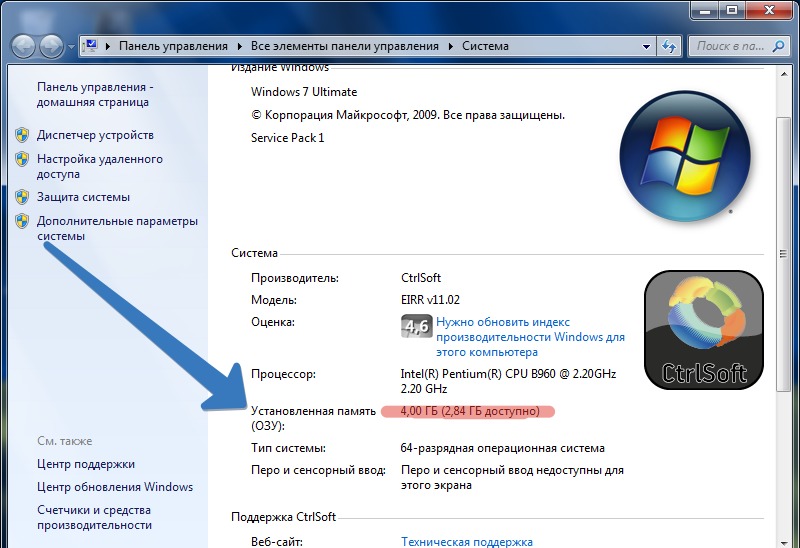 Microsoft не дает никаких гарантий, подразумеваемых или иных, в отношении производительности или надежности этих продуктов.
Microsoft не дает никаких гарантий, подразумеваемых или иных, в отношении производительности или надежности этих продуктов.
Требования к ОЗУ для Windows 10 и Windows 7 — сколько памяти вам нужно?
Наши рекомендации, основанные на ваших потребностях.
Принятие решения о характеристиках вашего компьютера может быть сложной задачей и в лучшие времена, но, в частности, с ОЗУ, пожалуй, сложнее всего. Когда дело доходит до требований к оперативной памяти в Windows 10 (или даже в Windows 7), следует помнить о нескольких вещах.
В этой статье мы рассмотрим минимальные требования, максимальные возможности для обеих операционных систем и дадим вам рекомендации по объему оперативной памяти, который вы должны установить, в зависимости от вашего варианта использования.
Содержание
Почему важна оперативная память?
ОЗУ — это рабочая область памяти вашего компьютера. Это намного быстрее, чем жесткий диск или даже новейшие твердотельные накопители.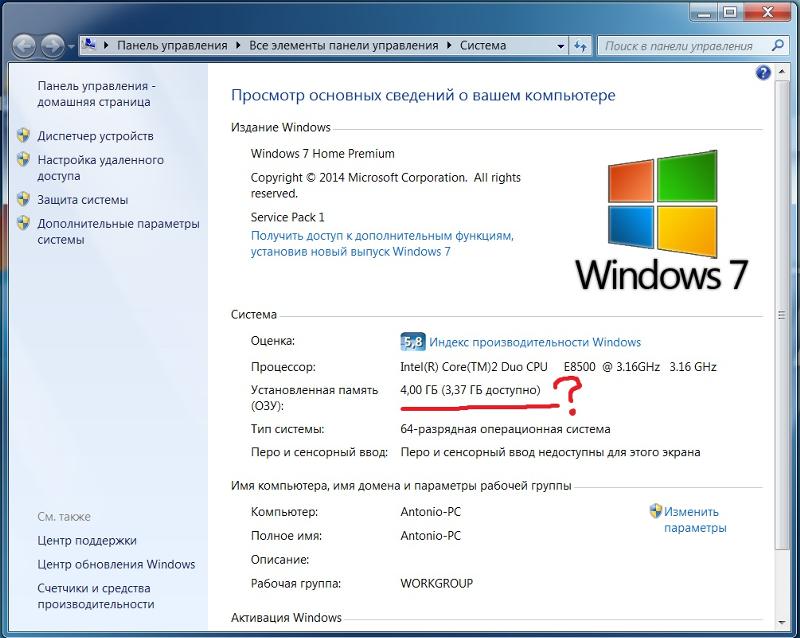 Прежде чем ЦП сможет получить доступ к данным, которые ему необходимы для выполнения своей работы, эти данные загружаются в ОЗУ.
Прежде чем ЦП сможет получить доступ к данным, которые ему необходимы для выполнения своей работы, эти данные загружаются в ОЗУ.
Если у вас недостаточно оперативной памяти, компьютер вынужден записать переполнение на ваш жесткий диск в виде файла подкачки. Это резко замедляет работу всей системы.
Минимальные требования к оперативной памяти для Windows 10 и Windows 7
Как для Windows 10, так и для Windows 7 требуются минимальные требования к оперативной памяти, а именно 1 ГБ для 32-разрядных версий и 2 ГБ для 64-разрядных версий.
Однако запуск даже «базовых» приложений, таких как Office или веб-браузер с несколькими открытыми вкладками, замедлит работу системы при таком минимальном объеме оперативной памяти.
Выбор правильного объема ОЗУ для работы
При выборе объема ОЗУ для компьютерной системы учитывайте следующее:
- Посмотрите на минимальные и рекомендуемые требования к программному обеспечению, которое вы хотите запустить на нем
- Подумайте, как часто будут использоваться ресурсоемкие приложения
- Предвидьте пиковые потребности вашей системы, а не среднее ежедневное использование
- Не беспокойтесь о неиспользованном Оперативная память будет потрачена впустую, потому что Windows 10 использует дополнительную оперативную память для предварительной загрузки данных, которые, вероятно, потребуются ЦП в следующий раз, ускоряя всю систему.

Максимальная емкость ОЗУ
Сколько оперативной памяти вы можете использовать на своем компьютере? Два фактора, определяющие максимальный объем ОЗУ, который может поддерживать ваш компьютер, — это количество слотов ОЗУ на материнской плате и установленная операционная система.
Например, все 32-разрядные операционные системы могут использовать максимум 4 ГБ ОЗУ, поэтому установка более 4 ГБ ОЗУ в системе с 32-разрядной операционной системой бессмысленна.
Для 64-разрядных версий Windows ограничения различаются. Microsoft ограничивает объем оперативной памяти, который могут использовать различные версии Windows. Для Windows 7 максимальный объем оперативной памяти следующий:
- Windows 7 Домашняя базовая — 8 ГБ
- Windows 7 Домашняя расширенная — 16 ГБ
- Windows 7 Профессиональная — 192 ГБ
Windows 10 намного щедрее, позволяя пользователям 64-разрядной версии Home адресовать 128 ГБ ОЗУ, а 64-разрядной версии Pro пользователи используйте огромные 2 ТБ оперативной памяти!
Скорость ОЗУ и конфигурация каналов
Для компьютера с Windows 10 или Windows 7 скорость ОЗУ и ее пропускная способность так же важны, как и объем установленной ОЗУ.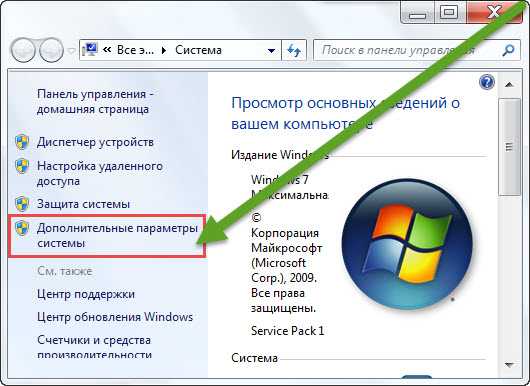
В современных материнских платах используется прием, при котором модулям оперативной памяти выделяются собственные выделенные каналы памяти. Например, если установлено два модуля оперативной памяти (в правильных парных слотах), они будут работать в «двухканальном режиме», что значительно увеличивает пропускную способность. Лучше иметь два модуля по 8 ГБ в двухканальном режиме, чем один модуль на 16 ГБ, работающий в одноканальном режиме.
Это довольно сложная тема, поэтому вам следует прочитать Имеет ли значение более быстрая оперативная память? а также «Понимание типов оперативной памяти», если вам интересно.
Рекомендуемый объем оперативной памяти для Windows 10 и Windows 7
Хотя на ваши индивидуальные потребности влияет множество факторов, вот наши общие рекомендации по требованиям к оперативной памяти для Windows 10 и Windows 7: абсолютный минимум, который должен быть у любого современного компьютера под управлением Windows 10 или Windows 7. Этого достаточно для базовой производительности в таких приложениях, как Word, и для простого просмотра веб-страниц, если вы не открываете слишком много вкладок браузера одновременно.
- 8 ГБ — это идеальное место для любого компьютера общего назначения, который не используется для тяжелых приложений, таких как редактирование видео или видеоигры. Офисные пакеты и типичные нагрузки при просмотре веб-страниц должны работать нормально, а старые видеоигры с рекомендуемым объемом 8 ГБ вполне жизнеспособны, если остальная часть системы справляется с этим.
- 16 ГБ — это отличный вариант для пользователей, которые выполняют сложные вычислительные задачи, такие как обычное редактирование видео, игры в новейшие видеоигры или умеренную многозадачность с большим количеством окон браузера и приложений Office, которые используются одновременно.
- 32 ГБ — это новый золотой стандарт для геймеров и ресурсоемких задач. Если вы редактируете очень сложные видеопроекты, музыкальные произведения, 3D-модели CAD, любое сложное 3D-моделирование или выполняете обработку больших наборов данных, здесь начинается самое интересное.

- 64 ГБ и выше — Теперь мы уверенно находимся в верхних эшелонах вариантов использования компьютеров. Рабочие станции с большим количеством ядер ЦП и даже материнские платы с несколькими сокетами нуждаются в этом классе распределения ОЗУ. Однако геймеры не найдут здесь большой пользы. Этот размер ОЗУ в значительной степени зависит от размера ресурсов, которые ЦП должен обрабатывать. Так что, если вам нужно столько оперативной памяти, вы, вероятно, уже это знаете.
Это наши общие рекомендации, но не бойтесь принимать взвешенные решения. В конце концов, деньги, сэкономленные на оперативной памяти, можно потратить в другом месте системы. В зависимости от того, для чего предназначен компьютер, это может быть лучшим способом потратить имеющийся бюджет.
‘;
document.getElementsByClassName(«post-ad-top»)[0].outerHTML = »;
tocEl.outerHTML = tocHTML + новыйHTML;
}
Сидни Батлер — социолог и фанатик технологий, который пытается понять, как сосуществуют люди и технологии.

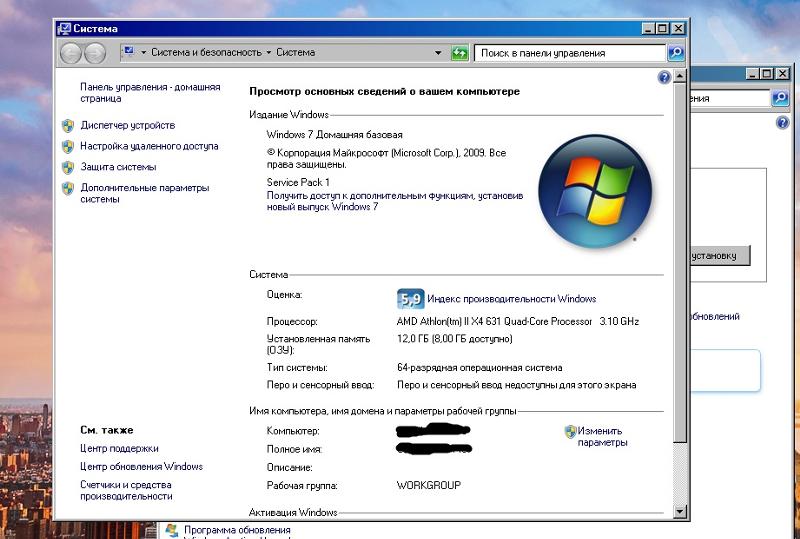

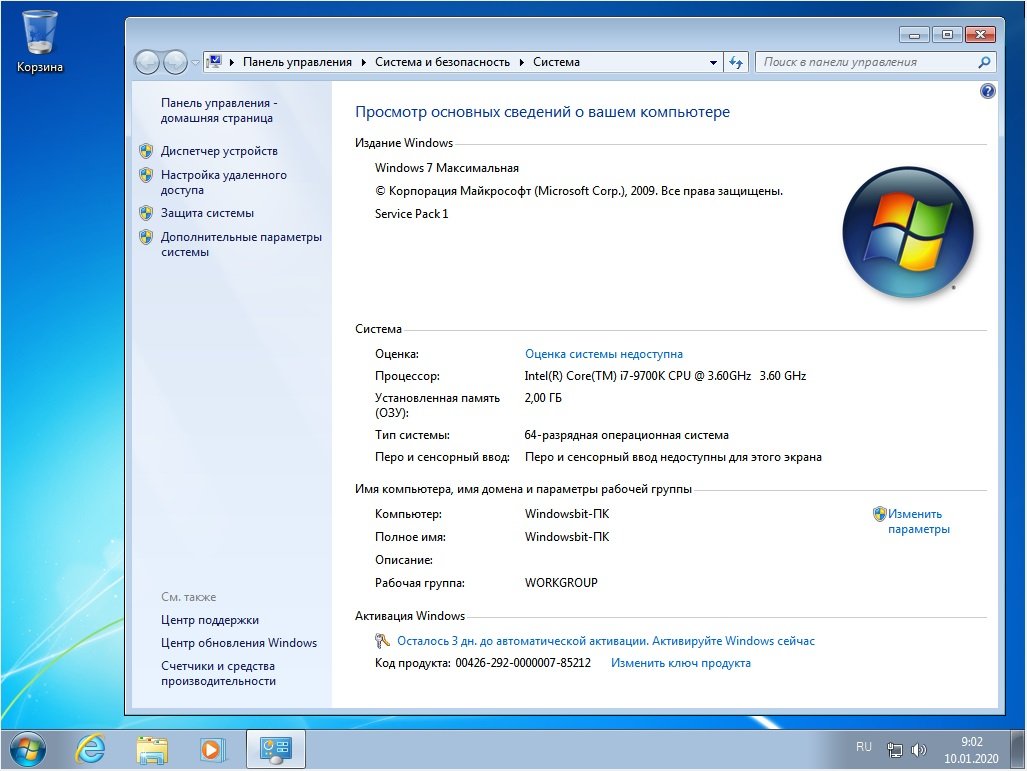
 Это память, которую система разделяет с видеокартой, которая используется для наложения текстур и рендеринга. Эта память не будет использоваться системой, поскольку она заблокирована видеокартой. Размер видеоапертуры AGP можно настроить в BIOS. Стандартные настройки: «32 МБ», «64 МБ», «128 МБ» и «Авто». После того, как вы измените этот параметр в BIOS, перезагрузите компьютер, а затем проверьте доступную память. Вы можете протестировать каждую настройку, чтобы увидеть, какая из них обеспечивает наилучшие результаты.
Это память, которую система разделяет с видеокартой, которая используется для наложения текстур и рендеринга. Эта память не будет использоваться системой, поскольку она заблокирована видеокартой. Размер видеоапертуры AGP можно настроить в BIOS. Стандартные настройки: «32 МБ», «64 МБ», «128 МБ» и «Авто». После того, как вы измените этот параметр в BIOS, перезагрузите компьютер, а затем проверьте доступную память. Вы можете протестировать каждую настройку, чтобы увидеть, какая из них обеспечивает наилучшие результаты.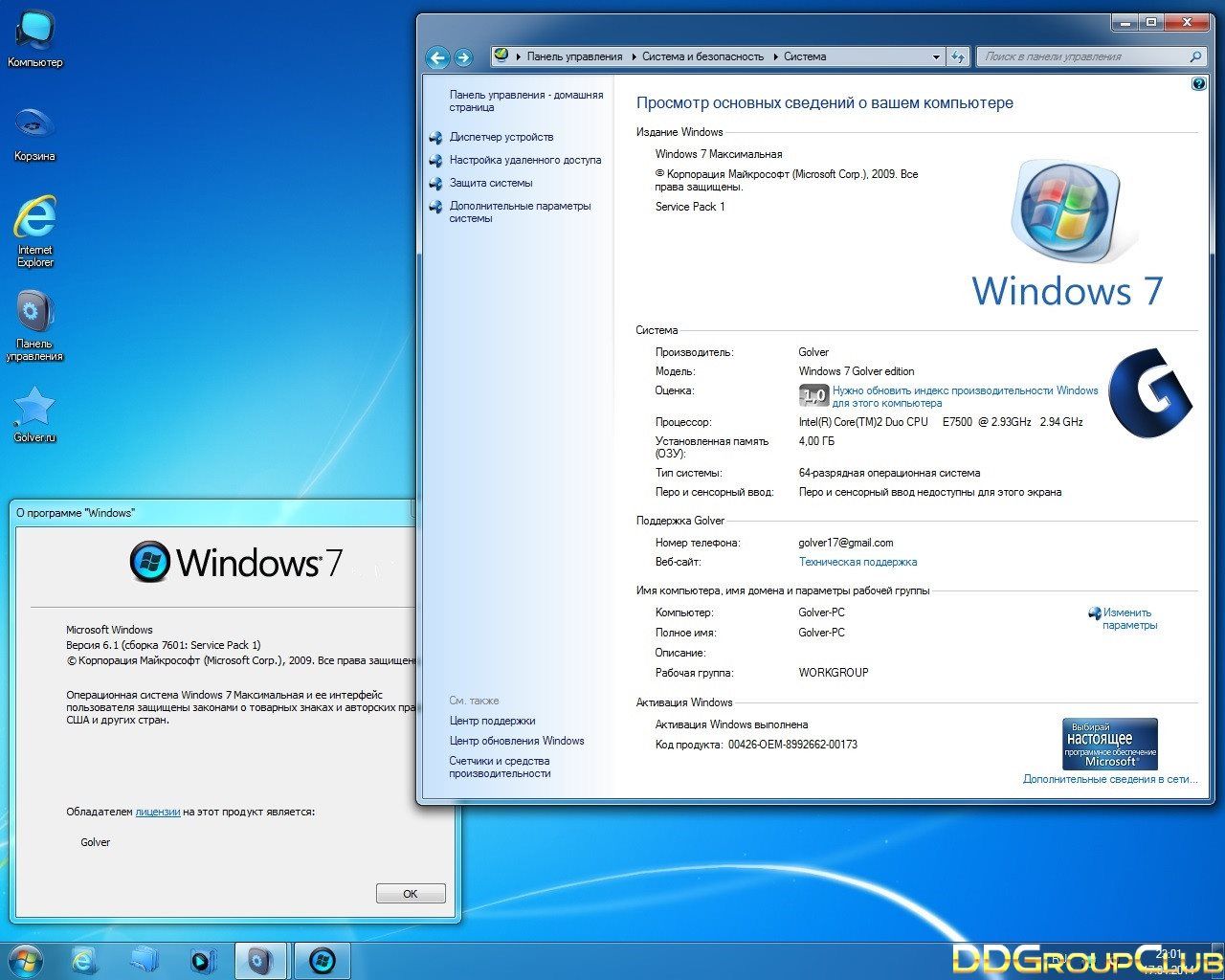
 Таким образом доступной памяти может быть меньше, чем ожидалось.
Таким образом доступной памяти может быть меньше, чем ожидалось.